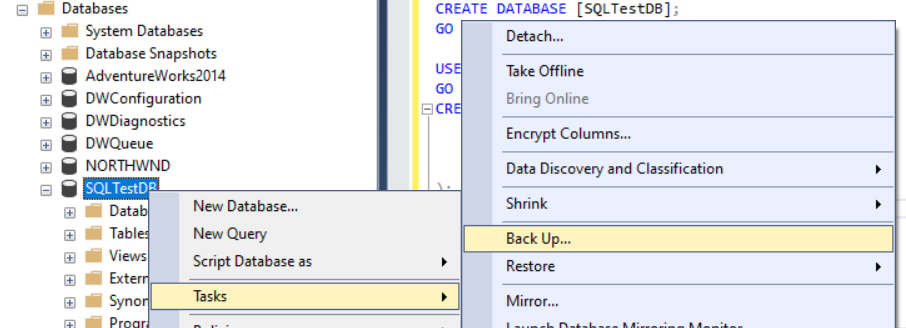快速入门:使用 SSMS 备份和还原 SQL Server 数据库
适用范围:SQL Server
在本快速入门中,你将新建一个数据库、将其完整备份,然后还原。
有关更详细的操作说明,请参阅创建完整数据库备份和使用 SSMS 还原数据库备份。
先决条件
若要完成本快速入门,你需要:
创建测试数据库
启动 SQL Server Management Studio (SSMS) 并连接到 SQL Server 实例。
打开“新建查询”窗口。
使用以下 TRANSACT-SQL (T-SQL) 代码来创建测试数据库。
USE [master]; GO CREATE DATABASE [SQLTestDB]; GO USE [SQLTestDB]; GO CREATE TABLE SQLTest ( ID INT NOT NULL PRIMARY KEY, c1 VARCHAR(100) NOT NULL, dt1 DATETIME NOT NULL DEFAULT GETDATE() ); GO USE [SQLTestDB]; GO INSERT INTO SQLTest (ID, c1) VALUES (1, 'test1'); INSERT INTO SQLTest (ID, c1) VALUES (2, 'test2'); INSERT INTO SQLTest (ID, c1) VALUES (3, 'test3'); INSERT INTO SQLTest (ID, c1) VALUES (4, 'test4'); INSERT INTO SQLTest (ID, c1) VALUES (5, 'test5'); GO SELECT * FROM SQLTest; GO刷新对象资源管理器中的“数据库”节点,查看新数据库。
执行备份
要备份数据库,请使用 SQL Server Management Studio 或 Transact-SQL 执行以下步骤:
- 启动 SQL Server Management Studio (SSMS) 并连接到 SQL Server 实例。
- 在对象资源管理器中,展开“数据库”节点。
- 右键单击数据库,将鼠标悬停在“任务”上,然后选择“备份...”。
- 在“目标”下,确认备份路径正确。 如需更改路径,请选择“删除”以删除现有路径,然后选择“添加”来键入新路径。 可通过省略号导航到特定文件。
- 选择“确定”以备份数据库。
要了解有关不同备份选项的详细信息,请参阅备份。
还原备份
要还原数据库,请按照以下步骤操作:
启动 SQL Server Management Studio (SSMS) 并连接到 SQL Server 实例。
在对象资源管理器中右键单击“数据库”节点,然后选择“还原数据库...”。
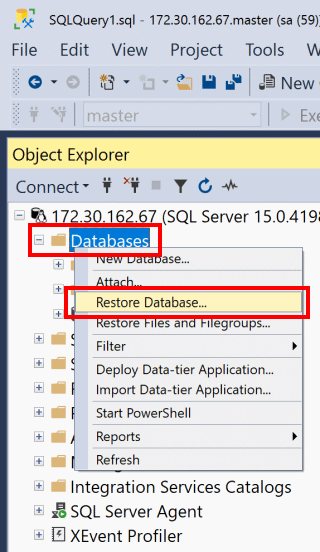
选择“设备:”,然后选择省略号 (...) 来查找备份文件。
选择“添加”,然后导航到
.bak文件所在的位置。 选择.bak文件,然后选择“确定”。选择“确定”,关闭“选择备份设备”对话框。
选择“确定”以还原数据库备份。
清理资源
运行以下 Transact-SQL 命令来删除所创建的数据库及其在 msdb 数据库中的备份历史记录:
EXEC msdb.dbo.sp_delete_database_backuphistory @database_name = N'SQLTestDB'
GO
USE [master];
GO
DROP DATABASE [SQLTestDB];
GO